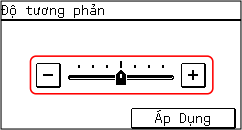Cách Vận Hành Bảng Thao Tác (Mẫu Bảng Cảm ứng)
Bảng thao tác sử dụng màn hình cảm ứng. Trực tiếp chạm ngón tay của bạn vào các nút và mục hiển thị trên màn hình để vận hành chúng.
 |
Để đề phòng các thao tác ngẫu nhiên hoặc hư hại đối với bảng thao tác, hãy tránh những điều sau đây:Nhấn quá mạnh bằng ngón tay của bạn Nhấn bằng đầu nhọn, chẳng hạn như móng tay, bút bi, hoặc bút chì Thao tác bằng tay ướt hoặc bẩn Thao tác với một vật thể trên màn hình |
Các Thao Tác Cơ Bản Trên Màn Hình Cảm Ứng (Chạm Nhẹ Và Chạm Lâu)
Thao tác gõ
Dùng đầu ngón tay chạm nhẹ vào màn hình và nhanh chóng thả ra. Thực hiện thao tác này khi chọn mục và thực hiện các thao tác.
Trong Hướng dẫn người dùng, "nhấn" và "chọn" đề cập đến thao tác gõ.
Trong Hướng dẫn người dùng, "nhấn" và "chọn" đề cập đến thao tác gõ.
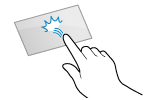
Chạm Lâu
Giữ ngón tay trên màn hình. Khi văn bản không thể hiển thị hết trên một dòng (“...” xuất hiện), hãy chạm và giữ dòng đó để cuộn toàn bộ văn bản. Thao tác này cũng liên tục tăng/giảm độ phóng đại của bản sao.
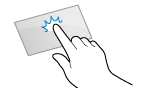
Chọn Các Mục
Khi bạn gõ vào tên mục hoặc nút, có thể chọn mục đó. Màn hình đã chọn sẽ hiển thị, hoặc chức năng đã chọn được thực hiện.
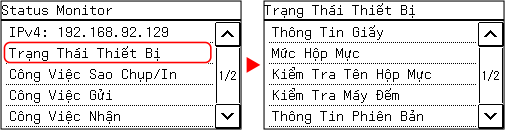
Để Hủy Lựa Chọn
Kéo đầu ngón tay chạm vào màn hình cách xa khỏi mục hoặc nút đã chọn và nhả ra.
Để Trở Về Màn Hình Trước Đó
Gõ vào [ ].
].
 ].
].Cuộn Màn Hình
Khi thanh cuộn xuất hiện trên màn hình, điều này biểu thị rằng có các mục hoặc thông tin không thể hiển thị hết trên màn hình. Chạm vào [ ] hoặc [
] hoặc [ ] để cuộn màn hình. Màn hình thay đổi theo từng trang, và số trang được hiển thị trên thanh cuộn.
] để cuộn màn hình. Màn hình thay đổi theo từng trang, và số trang được hiển thị trên thanh cuộn.
 ] hoặc [
] hoặc [ ] để cuộn màn hình. Màn hình thay đổi theo từng trang, và số trang được hiển thị trên thanh cuộn.
] để cuộn màn hình. Màn hình thay đổi theo từng trang, và số trang được hiển thị trên thanh cuộn.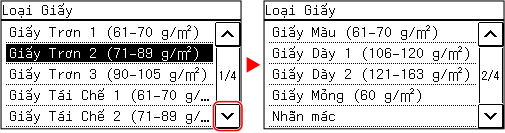
Đặt giá trị bằng cách sử dụng các nút [+] và [-] hoặc thanh trượt.
Chạm vào các nút [+] và [-] để điều chỉnh giá trị. Khi thanh trượt được hiển thị như hình bên dưới, bạn có thể kéo thanh trượt sang trái hoặc phải để điều chỉnh giá trị.